Hogyan állítsunk be „elfoglalt vagyok” automatikus üzenetet Android telefonunkon?
Lássuk, hogyan is állítsuk be az automatikus válaszüzenetet telefonunkon:
1. A Google Play-ről telepítsük a Tasker alkalmazást, majd a Tasker beállításaiban engedélyezzük a külső hozzáférést.
Ezután telepítsük a Trigger alkalmazást.
Megjegyzés: fontos a telepítési sorrend, először mindenképp a Tasker-t telepítsük, csak azután a Trigger-t.
2. Nyissuk meg a Tasker-t. Kattintsunk a felső navigációs sávon a „Tasks” lehetőségre, majd a középső sávon a „+” ikonra az új feladat létrehozásához.
Meg kell adni a nevet, jelen esetben legyen „Meeting Autorespond Msg”, de tetszőlegesen bármit megadhatunk. Miután megadtuk a nevet, koppintsunk a pipa ikonra. Majd újra a „+” ikonra, amivel a „select action category” menüt érjük el. Itt válasszuk a Phone/Send sms lehetőséget. A „number” mezőbe meg kell adnunk, mely Telefonszámra szeretnénk, hogy automatikusan küldjön válasz SMS-t.
Azonban mi azt szeretnénk, hogy mindenki kapjon válaszüzenetet, aki üzenetet küldött nekünk. Ehhez válasszuk a „változó” ikont, ami a keresés ikon mellett található, majd a a „TEXT From” lehetőséget, mivel azt szeretnénk, hogy mindenki kapjon válasz SMS-t, aki csak keresett bennünket. Ezután %SMSRF fog megjelenni a number mezőben.
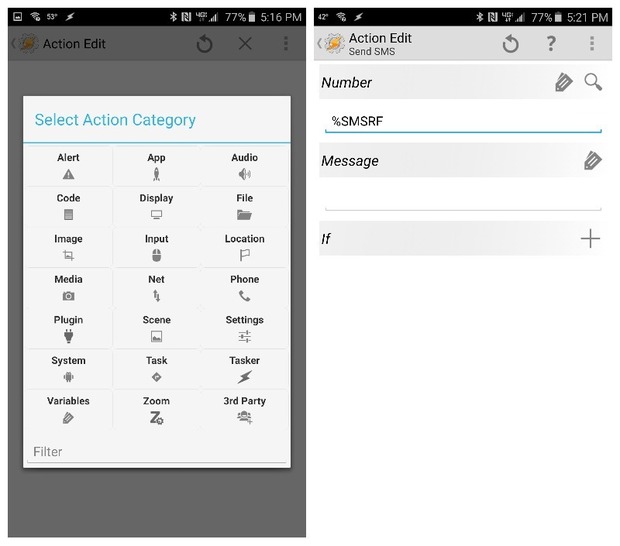
A „Message” mezőbe írjunk be egy számunkra tetszőleges üzenetet, például „tárgyaláson vagyok, amint tudom, visszahívom.” . Ha végeztünk a szöveg beírásával koppintsunk kétszer a bal felső sarokban található „Action Edit Send SMS” lehetőségre, hogy újra a Taker főképernyőjére jussunk.
Megjegyzés: Ha szeretnénk, hogy telefonunk automatikusan néma üzemmódba kapcsoljon, egy új feladat felvételére lesz szükségünk. Ismételten válasszuk a „Tasks” lehetőséget, majd a „+” ikonnal hozzunk létre egy új feladatot. Mint a korábbit, ezt a feladatot is nevezzük el tetszőlegesen. Érdemes olyan nevet választani, mely utal arra, mit is csinál az adott feladatban Tasker alkalmazásunk.
Nos legyen például „Meeting Start Silence”/”találkozó kezdete néma üzemmód”, így később is tudni fogjuk, milyen beállítást is takar a feladat. Újra koppintsunk a „+” jelre, hogy hozzáadjuk a műveletet. Itt válasszuk az „Audio option” lehetőséget, ahol a csengőhang, média hangok, értesítések és rendszer hangok értékeit egyaránt 0 értékre kell állítanunk, a csúszkák segítségével.
A másik feladat, amit fel kell vennünk a némítás kikapcsolása, mely neve legyen például „Meeting End Silence”/”találkozó vége néma mód kikapcsolása”.
Ez a feladat arra fog szolgálni, hogy a korábban némított telefonunk hangbeállításait visszaállítsa a korábbi értékekre. Ebben a feladatban állítsunk minden korábban 0-ra állított audió értéket, a számunkra tetszőleges értékre. (Lényegében ez a feladat fogja a korábban felvett némítási feladatot kikapcsolni.)
A TOVÁBBI LÉPÉSEKHEZ LAPOZZUNK A KÖVETKEZŐ OLDALRA!
További tanácsokért keresse fel rendszergazda blogunkat!




